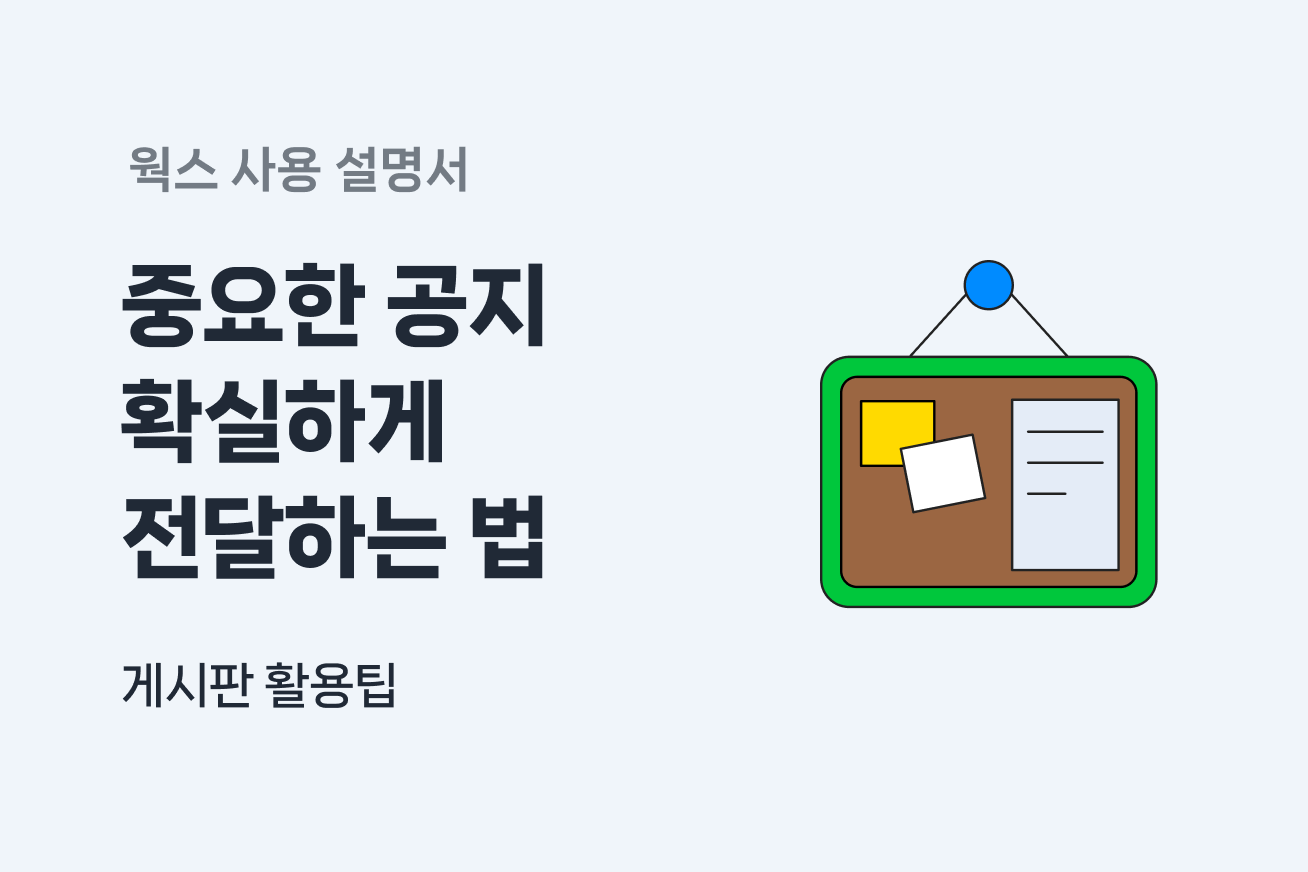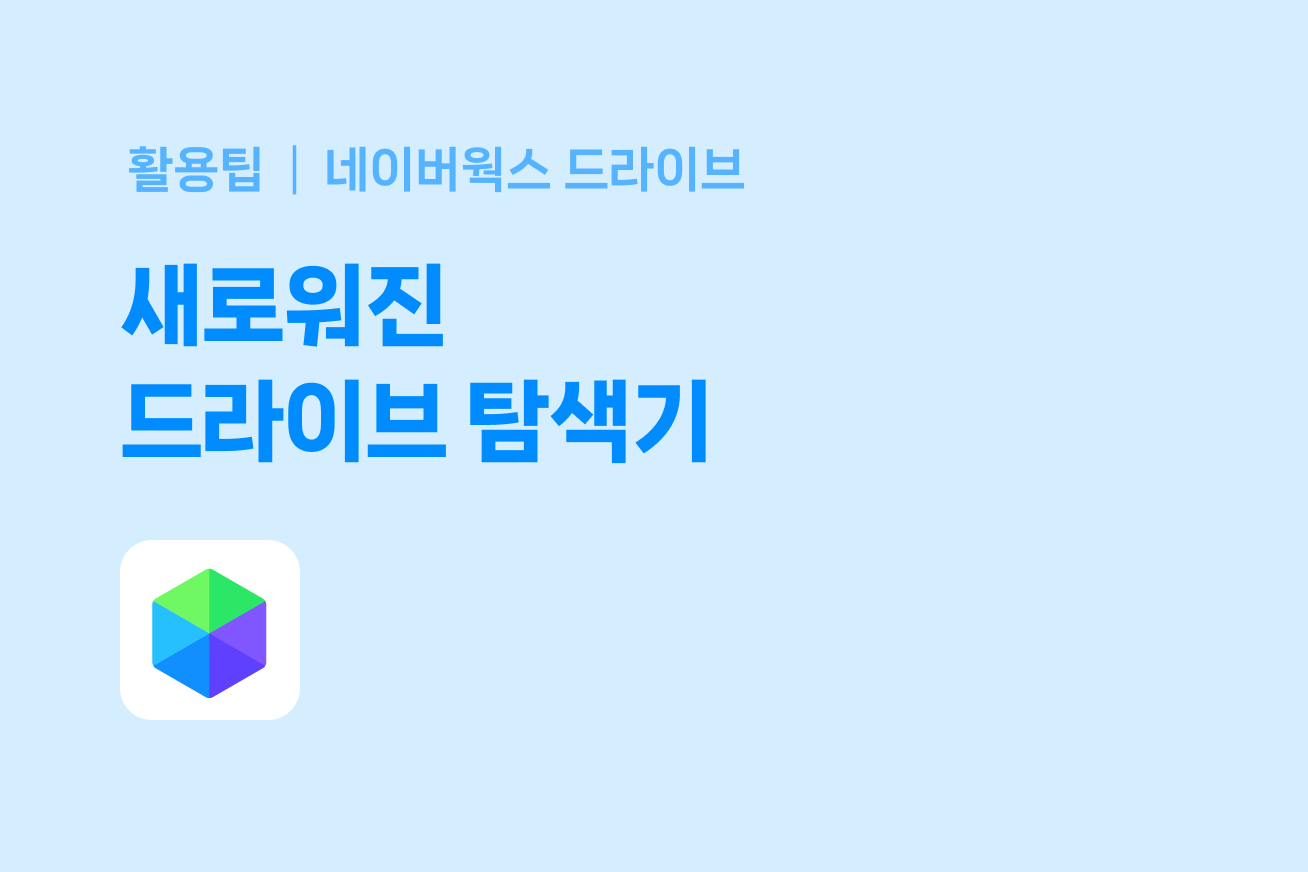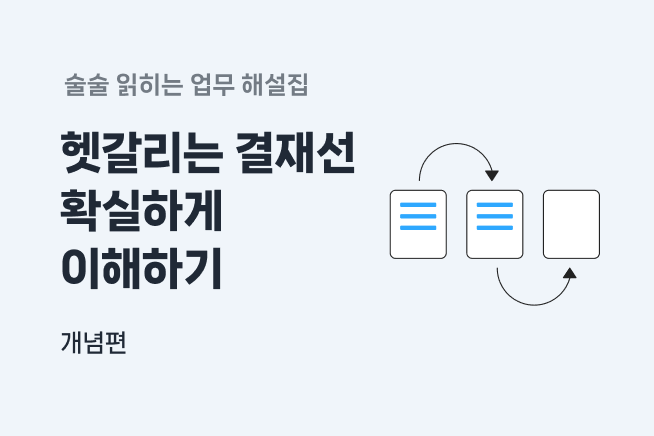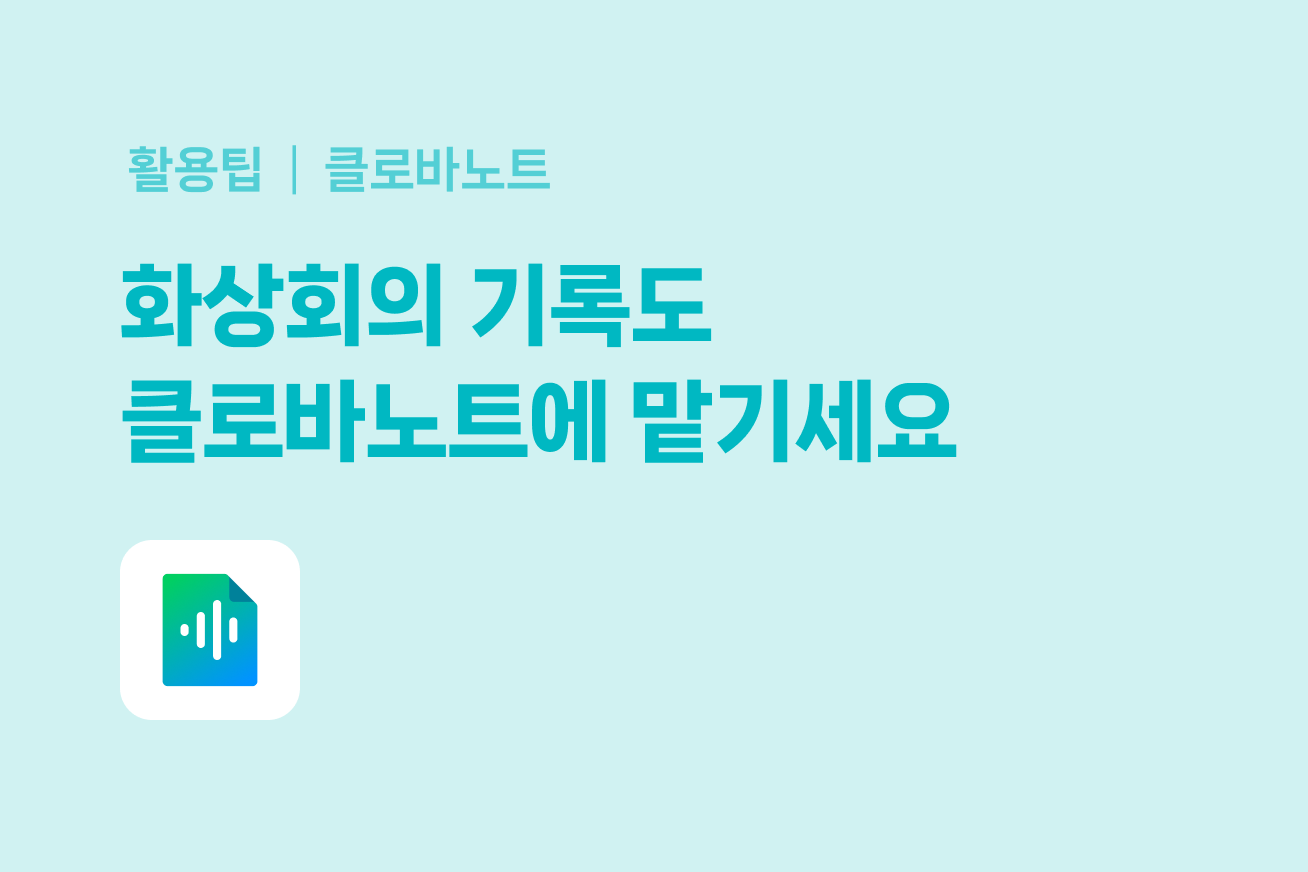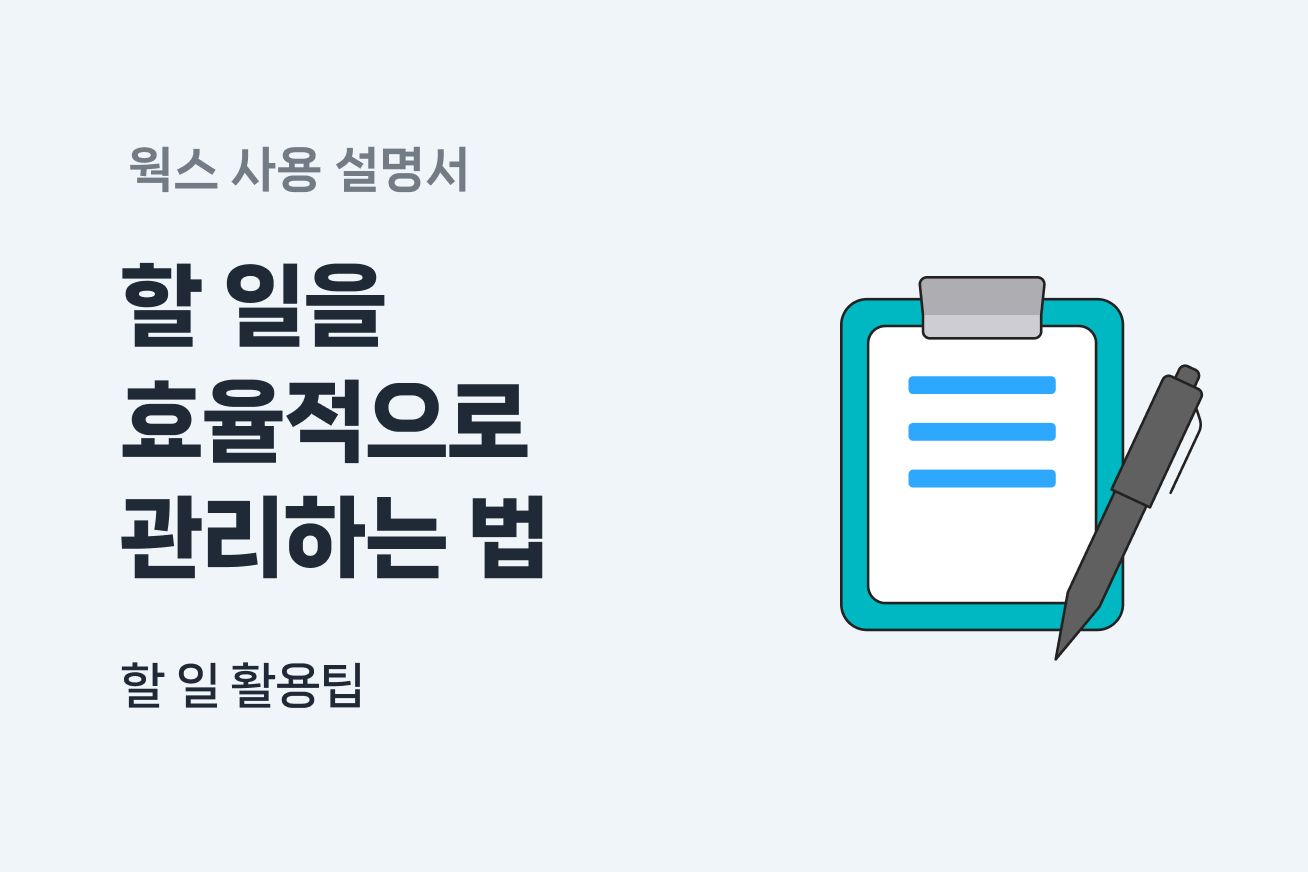수많은 게시글 속에서 중요한 공지사항이 묻히거나, 꼭 확인해야 할 담당자가 놓치는 경우 있으신가요?
웍스 사용 설명서 7편에서는 네이버웍스 게시판에서 중요한 공지를 효과적으로 전달하는 3가지 팁을 소개합니다.
- 필독 게시글 설정하기
- 읽지 않은 멤버 재알림 보내기
- 게시판 권한 설정하기
1. 필독 게시글 설정하기
중요한 게시물이 다른 게시물들에 묻힐까 봐 고민이신가요?
‘필독 게시글 설정’ 기능이 해결해 드립니다.
필독 게시글은,
- 구성원이 모두 읽어야 하는 게시글에 ‘필독’ 표시 후 글 목록 상단에 고정할 수 있습니다.
- 새 게시글을 등록할 때 설정할 수도 있고 등록한 후에도 설정할 수 있습니다.
필독 게시글 설정 방법을 알아볼까요?
- ‘게시판’ 왼쪽 메뉴에서 ‘글쓰기’를 클릭합니다.
- 게시판을 선택하고 제목과 본문을 입력합니다.
- ‘필독’을 선택하고, 노출 기간을 선택하고 등록합니다.
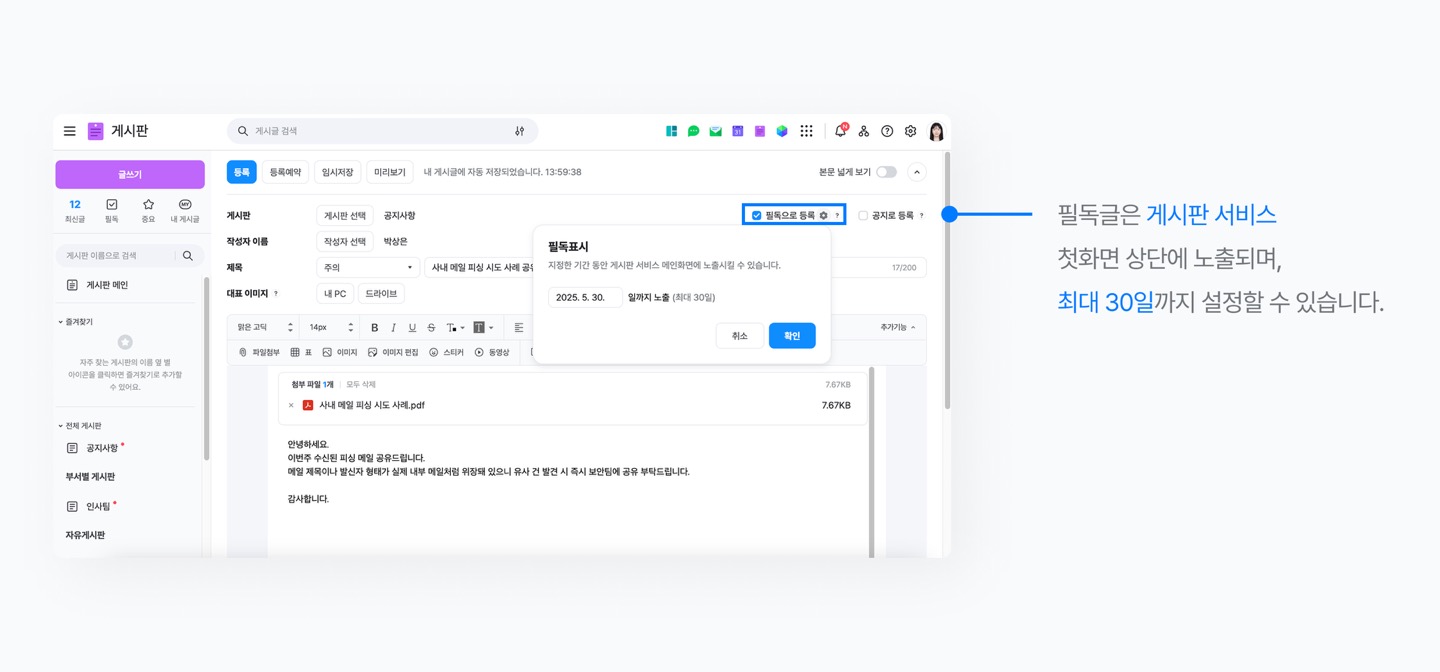
헬프센터 가이드에서 필독 게시글 설정 방법을 자세히 확인해 보세요.
2. 읽지 않은 멤버 재알림 보내기
중요한 공지를 확인하지 않은 멤버에게 하나하나 확인 연락을 하고 있진 않으신가요?
‘읽지 않은 멤버 재알림’ 기능이 해결해드립니다.
읽지 않은 멤버 재알림은,
- 게시글을 읽지 않은 멤버에게 푸시 알림 또는 팝업 알림을 보낼 수 있습니다.
게시글 재알림 방법을 알아볼까요?
1. 안 읽은 멤버에게 재알림을 보낼 게시글을 선택한 후 ‘읽음’을 클릭합니다.
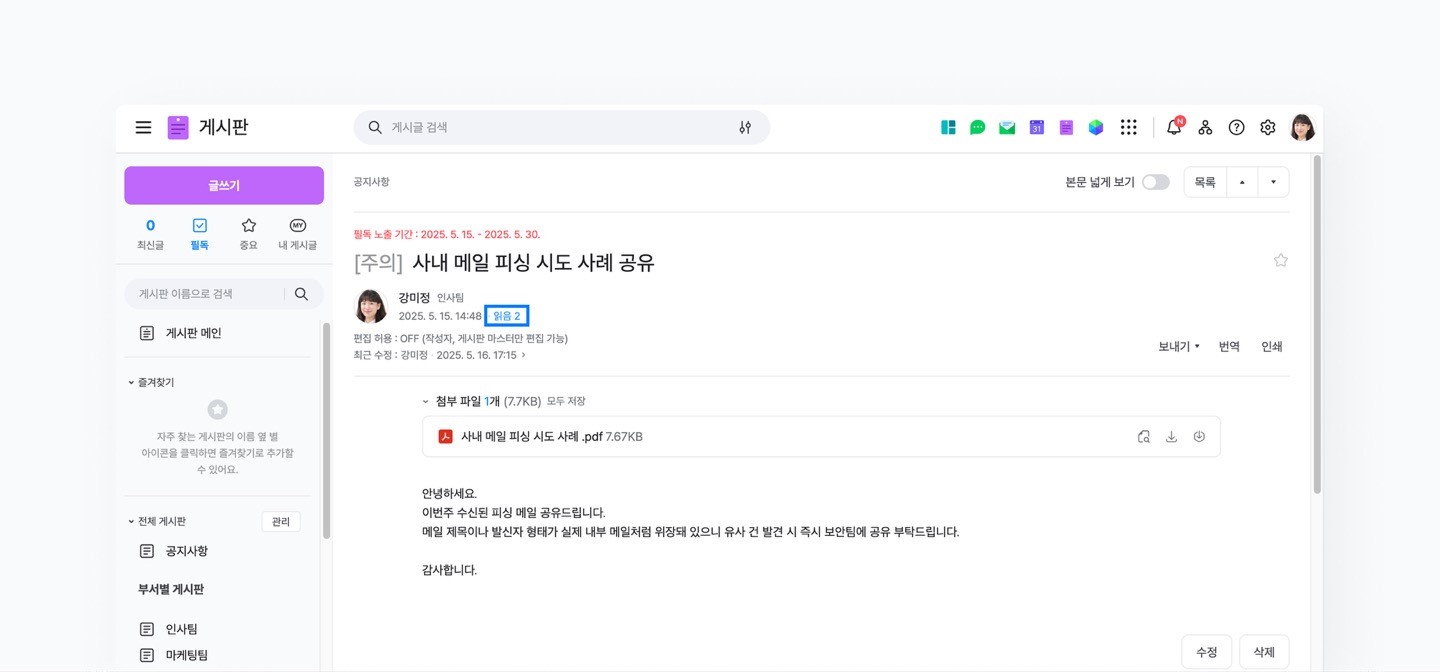
2. ‘안 읽음’ 탭에서 ‘재알림’을 클릭합니다.
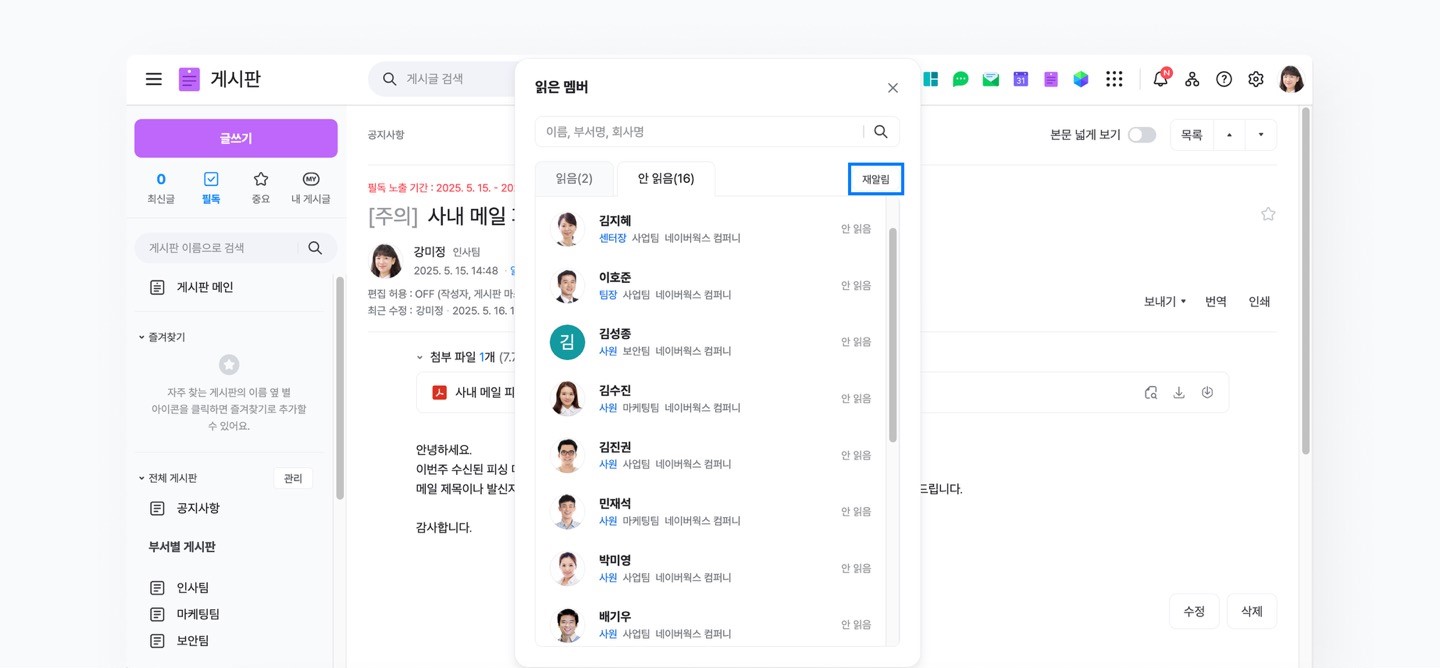
3. 재알림을 보낼 멤버를 선택한 후 ‘보내기’를 클릭하여 재알림을 보냅니다.
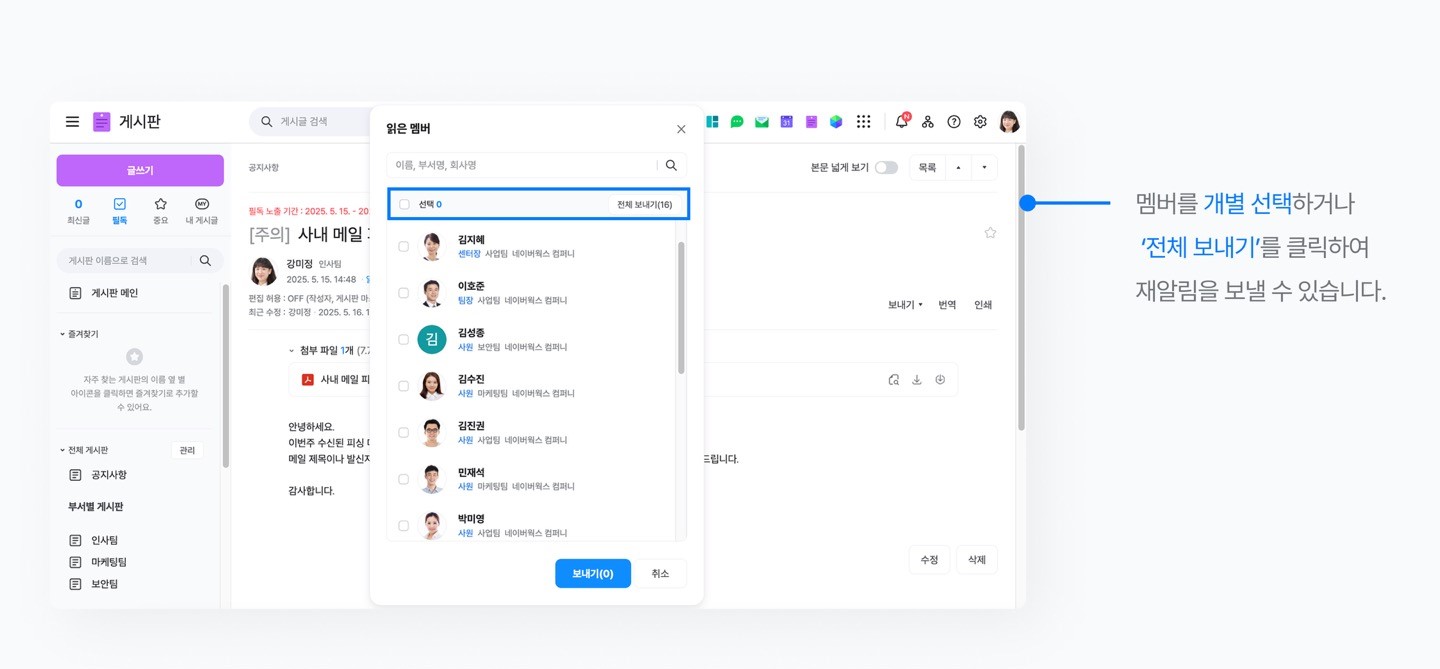
헬프센터 가이드에서 게시글 재알림 방법을 자세히 확인해 보세요.
3. 게시판 권한 설정하기
게시판을 특정 구성원만 열람할 수 있도록 설정하고 싶으신가요?
‘게시판 권한 설정’ 기능이 해결해드립니다.
게시판 권한은,
- 지정한 멤버, 조직, 또는 그룹만 게시글을 쓰고 볼 수 있게 설정할 수 있습니다.
- 게시판 마스터가 게시판의 멤버 권한과 게시글을 관리할 수 있습니다.
게시판 권한 부여 방법을 알아볼까요?
1. Admin 왼쪽 메뉴에서 ‘서비스’ > ‘게시판’ > ‘게시판 관리’를 클릭합니다.
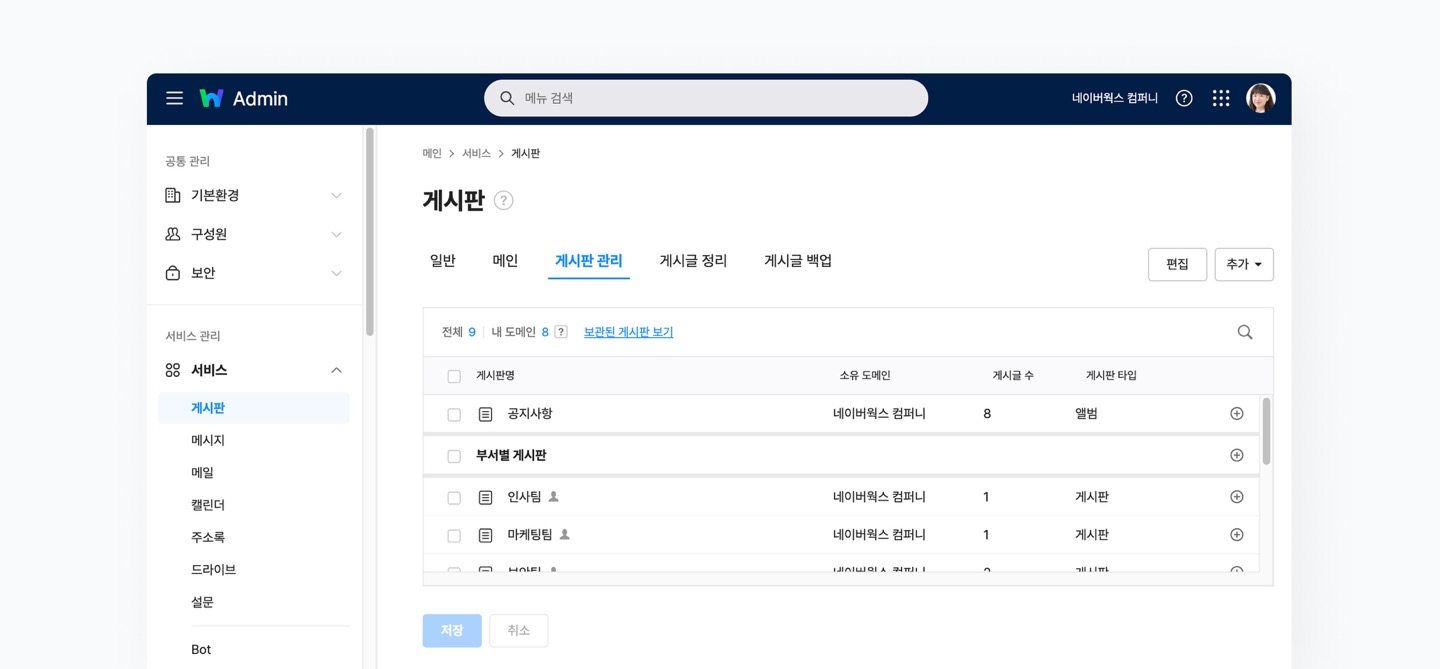
2. 멤버 공개 게시판으로 변경할 게시판을 클릭하고 ‘공유 범위’ 에서 ‘멤버 공개’를 선택합니다.
3. 게시판 열람 권한을 부여할 멤버를 추가합니다.
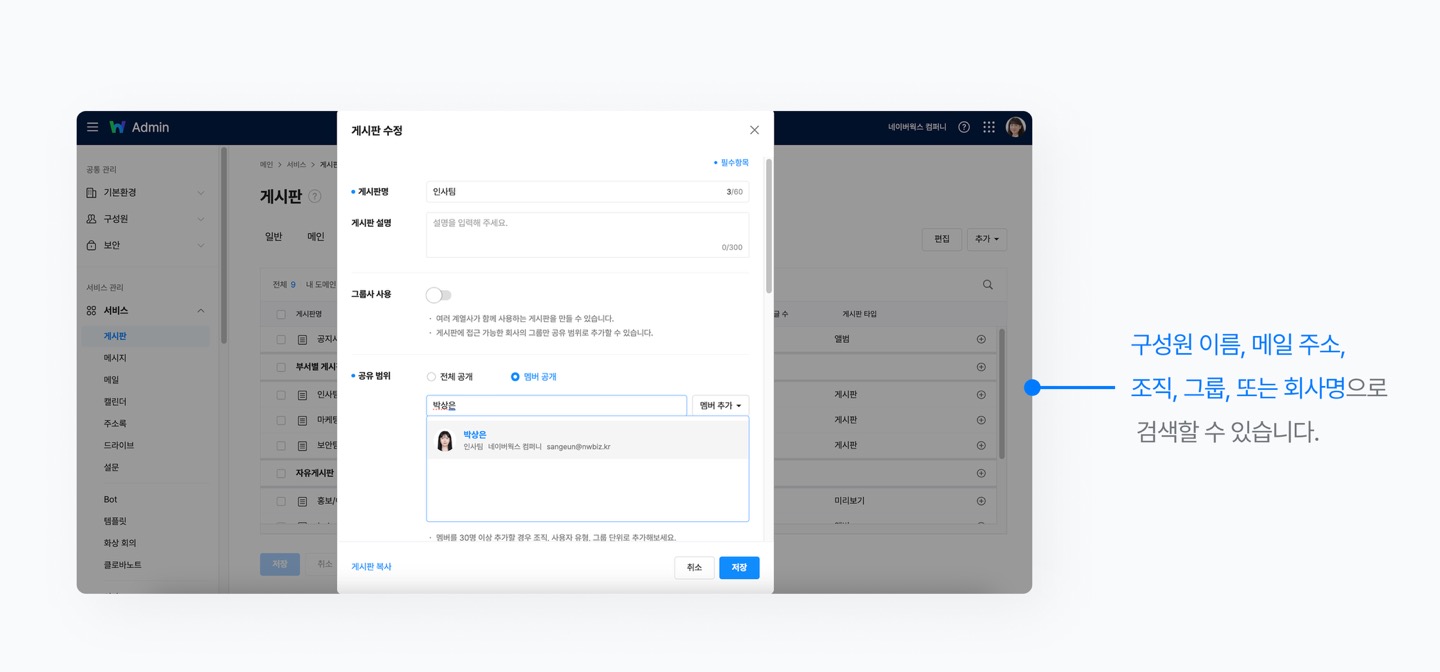
4. 추가된 멤버에게 권한을 각각 부여합니다.
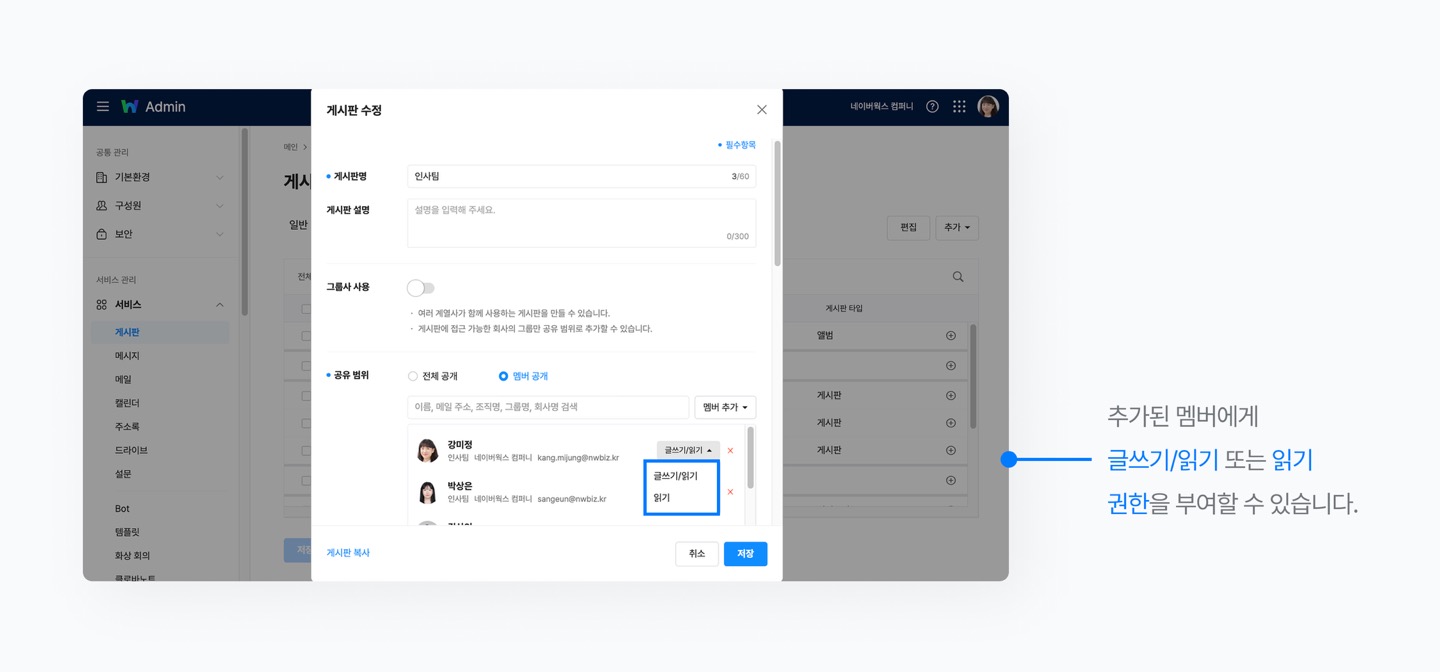
헬프센터 가이드에서 게시판 권한 부여 방법을 자세히 확인해 보세요.
‘웍스 사용 설명서’ 7편 게시판 활용팁으로 필독 게시글 설정하기, 읽지 않은 멤버 재알림 보내기, 게시판 권한 설정하기 기능을 상세히 소개해 드렸는데요.
웍스 사용 설명서는 유용하지만 잘 알지 못하는 네이버웍스의 다양한 기능 활용팁을 알려드리겠습니다.
지난 웍스 사용 설명서 시리즈가 궁금하다면 →
- 1편 : 중요한 업무 메일 놓치지 않는 법
- 2편 : 회의 일정 빠르게 잡는 법
- 3편 : 해외 지사와 쉽게 소통하는 법
- 4편 : 메일 실수를 줄이는 법
- 5편 : 설문으로 빠르게 의견 취합하는 법
- 6편 : 할 일을 효율적으로 관리하는 법
- 네이버웍스를 사용 중인 기업의 도입 계기와 효과가 궁금하다면 → 도입사례 인터뷰
- 네이버웍스 도입 사례와 교육 콘텐츠를 영상으로 보려면 → 네이버웍스 유튜브
- 네이버웍스 가이드와 전문가의 도움이 필요하다면 → 네이버웍스 헬프센터